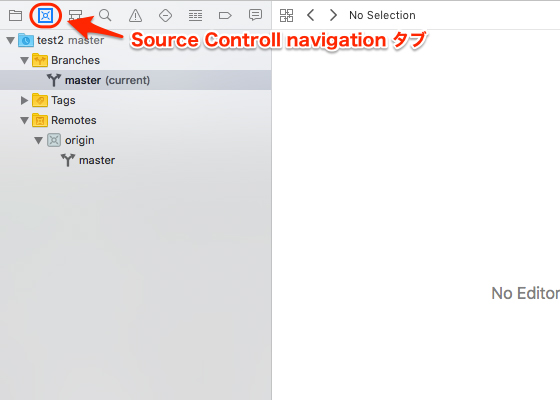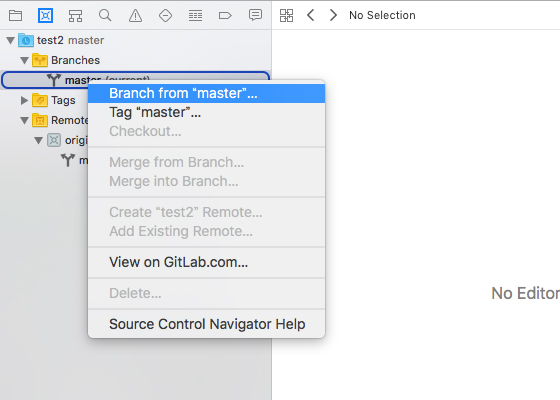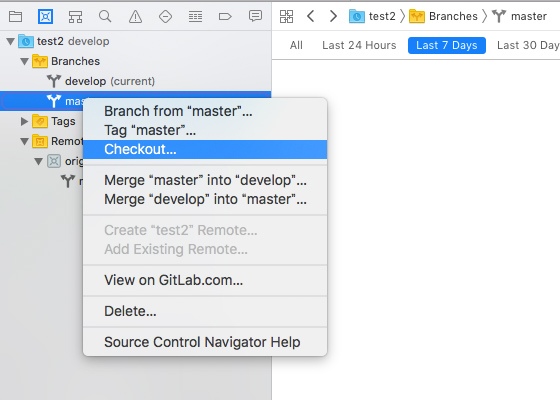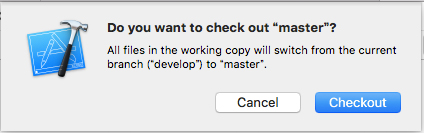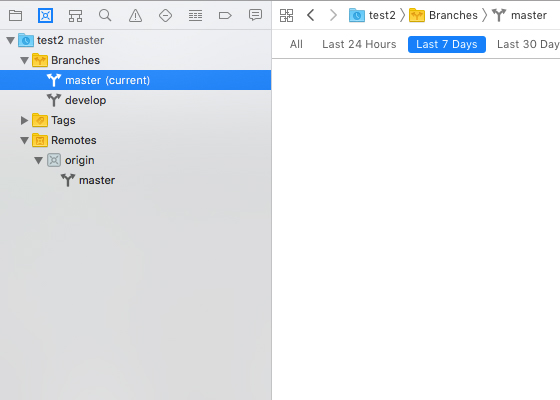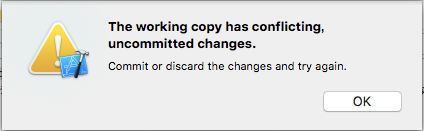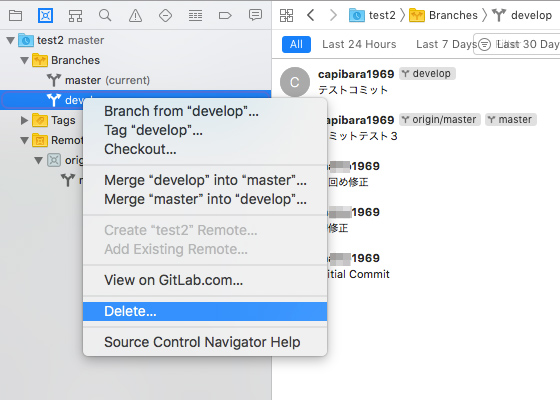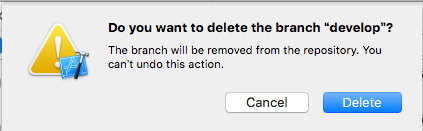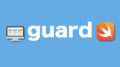本エントリーでは、Xcodeでgitのブランチを操作(作成、切り替え、削除)する方法を解説します。
リポジトリの作成やコミット手順等の基本操作についてはこちらの記事を参照して下さい。

環境
この記事の情報は次のバージョンで動作確認しています。
【macOS】High Sierra バージョン 10.13.6
【git】version 2.15.2(Apple Git-101.1)MacOS 標準搭載版
ブランチの作成
Source Controll navigationタブを開く
Source Controll navigationタブをクリックします。
分岐元を選択
分岐させたいブランチ元を指定して右クリック。 メニューより「Brunch from “ブランチ名”…」を選択。
新しいブランチ名の入力
次のようなダイアログがでるので、新しいブランチ名を入力して「Create」をクリックすると、新しいブランチが作成されます。
ブランチ元としてリモートリポジトリを指定する事も可能です。 この場合はローカルリポジトリに、新しいブランチがコピーされます。
ブランチの切り替え(Checkout)
Source Controll navigationタブを開く
ブランチの作成と同様です。
切り替え先を選択
切り替え先のブランチを右クリックして、メニューの「Checkout…」をクリック。
確認ダイアログ
次のような確認ダイアログが出るので、「Checkout」をクリック
次のようにCurrentブランチの切り替えが完了します。(対象ソースが入れ替わる)
移動先としてリモートリポジトリを指定した場合は、ローカルリポジトリに対象ブランチがコピーされます。
Checkoutできないケース
Currentブランチのソースにコミット前の変更がある場合、次のようなダイアログが出て、チェックアウトできません。
この場合は、メッセージの通りにコミットするか、メニューの「Source Control」→「Discard All Changes」で変更内容を破棄してから、チェックアウトして下さい。
ブランチの削除
Source Controll navigationを開く
ブランチの作成と同様です。
削除するブランチの選択
削除したいブランチを右クリックして、メニューの「Delete...」をクリック。
確認ダイアログ
次の確認ダイアログが出るので、「Delete」をクリックすると、対象ブランチが削除されます。 尚、カレントブランチは削除できません。
最後に
以上の解説のように、Xcodeでのgitブランチ操作はとても簡単ですね!